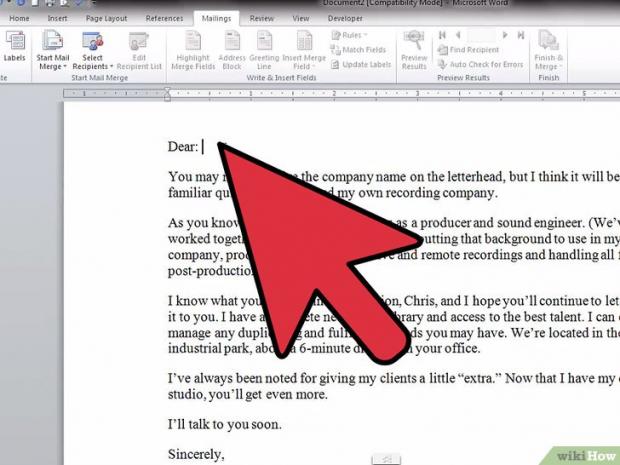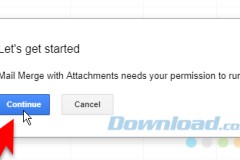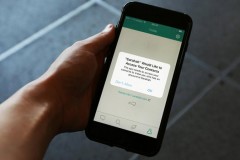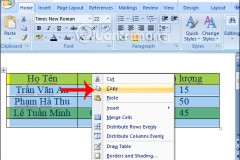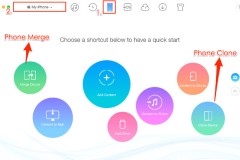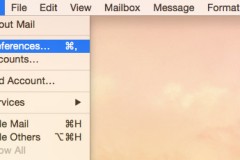Mail Merge là công cụ hữu ích để viết và gửi thư hay email cá nhân tới nhiều người cùng lúc. Bạn có thể dùng công cụ này để tạo phong bì hoặc nhãn có thông tin người nhận. Mail Merge nhập thông tin từ các nguồn khác như Excel và sử dụng dữ liệu đó để thay thế các phần giữ chỗ trong thư bằng các thông tin liên quan tới người mà bạn muốn gửi thư. Bạn có thể sử dụng công cụ này để gửi thư nhanh tới hàng trăm người cùng lúc.
Nhấp chuột vào đây để biết cách lập bảng tính trong Excel.
Tham khảo thêm các bài viết trên mạng để biết cách tạo cơ sở dữ liệu trong Access.
Bước 3:[1][/sup]
'Edit Individual Documents' (Chỉnh sửa Tài liệu Cá nhân) - Bạn có thể chọn danh mục để thực hiện thao tác này. Sau khi chọn, Word sẽ tạo tài liệu mới, mỗi danh mục là một trang mới. Bạn có thể xem và tự chỉnh sửa từng trang.'Print Do
cuments' (In Tài liệu) - Bạn có thể chọn danh mục muốn thực hiện thao tác này. Sau khi chọn, Word sẽ gửi tài liệu tới máy in và in từng tài liệu cá nhân.
'Email Documents' (Tài liệu Email) - Bạn có thể xác định dòng Subject (Chủ đề) và chọn Field (Trường) chứa địa chỉ email của người nhận. Bạn có thể gửi nhiều email bằng Outlook. Lưu ý email sẽ được gửi đi luôn nên trước đó nhớ kiểm tra lại!